- Зохиолч Abigail Brown [email protected].
- Public 2023-12-17 06:56.
- Хамгийн сүүлд өөрчлөгдсөн 2025-01-24 12:17.
Мэдэх ёстой зүйл
- Түр дэлгэц: Explorer-г нээнэ үү > Alt товчийг дарна уу > Цэс мөр гарч ирнэ.
- Байнгын дэлгэц: Explorer-г нээнэ үү > URL талбар дээрх гарчгийн мөрөнд хулганы баруун товчийг товшиж > Цэсийн мөр шалгах нүдийг сонгоно уу.
Энэ нийтлэл нь Internet Explorer дээр Цэсийн мөрийг хэрхэн түр болон бүрмөсөн харуулахыг тайлбарладаг. Microsoft Internet Explorer 11 хөтөч нь анхдагчаар дээд цэсний мөрийг нуудаг.
Microsoft нь Internet Explorer-г дэмжихээ больсон тул шинэ Edge хөтөч рүү шинэчлэхийг зөвлөж байна. Хамгийн сүүлийн хувилбарыг татаж авахын тулд тэдний сайт руу очно уу.
Internet Explorer дээр цэсийн мөрийг хэрхэн харуулах вэ
Microsoft Internet Explorer 11 хөтөч нь анхдагчаар дээд цэсний мөрийг нуудаг. Цэсийн талбар нь хөтчийн үндсэн цэсийг агуулна: Файл, Засварлах, Харах, Дуртай зүйлс, Хэрэгсэл, Тусламж.
Цэсийн мөрийг нуух нь түүний функцуудыг ашиглах боломжгүй болгодоггүй. Үүний оронд вэб хуудасны агуулгыг харуулахын тулд хөтөч ашиглаж болох талбарыг өргөжүүлдэг. Та цэсийн мөрийг түр харуулах эсвэл нуухгүй бол харуулахаар тохируулах боломжтой:
- Цэсийн мөрийг түр харахын тулд: Explorer нь идэвхтэй програм байгаа эсэхийг шалгаад (цонхных нь хаа нэгтээ товшиж), дараа нь Alt товчийг дарна уу.түлхүүр. Энэ үед цэсний аль нэг зүйлийг сонгох нь хуудасны өөр газар товших хүртэл харагдана; дараа нь дахин далд болно.
- Цэсийн мөрийг харагдахаар тохируулахын тулд: Хөтөч дээрх URL хаягийн талбар дээрх гарчгийн мөрөнд хулганы баруун товчийг дараад Цэсийн мөр-г сонгоно уу.шалгах нүд. Цэсийн талбар нүдийг нуухын тулд дахин арилгахгүй л бол цэсийн мөр гарч ирнэ.
- Эсвэл Alt (цэсийн мөрийг харуулахын тулд) дарж, Харах цэсийг сонгоно уу. Хэрэгслийн мөр, дараа нь Цэсийн мөр-г сонго.
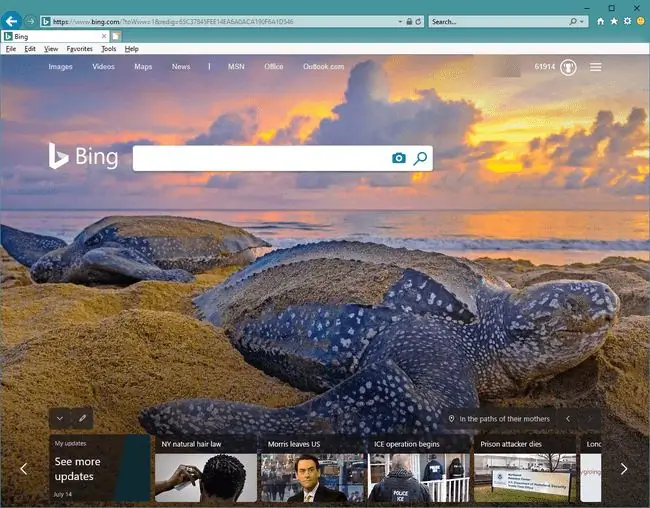
Бүтэн дэлгэцийн горимын цэсний харагдах байдалд үзүүлэх нөлөө
Internet Explorer бүтэн дэлгэцийн горимд байх үед цэсний хэсэг таны тохиргооноос үл хамааран харагдахгүй. Бүтэн дэлгэцийн горимд орохын тулд гарны товчлолыг дарна уу F11 Үүнийг унтраахын тулд F11 дахин дарна уу. Бүтэн дэлгэцийн горим идэвхгүй болоход, хэрэв та үүнийг харагдахаар тохируулсан бол цэсийн мөр дахин гарч ирнэ.
Бусад далд хэрэгслийн харагдах байдлыг тохируулах
Internet Explorer нь цэсийн мөрөөс бусад өргөн хүрээний хэрэглүүрийн мөрүүдээр хангадаг бөгөөд үүнд Дуртай зүйлс болон Төлөвийн мөр багтана. Цэсийн талбарт энд дурдсан аргуудыг ашиглан дурын хэрэгслийн харагдацыг идэвхжүүлнэ үү.






